Situatie
În general nu sunt probleme cu imprimarea documentelor Adobe PDF dar dacă din diverse motive nu se imprimă corect, vom vedea în continuare cum putem imprima documentele în format PDF.
Solutie
Meniul de imprimare al Adobe reader se accesează din File>Print și arată în felul următor:
Secțiunea 1 cuprinde paginile pe care vrem să le imprimăm: toate, pagina curentă sau anumite pagini
Secțiunea 2 are opțiuni de încadrare pe pagină. Aici sunt cele mai multe probleme. opțiunea Shrink oversized pages, micșorează paginile mai mari decât hartia pe care se imprimă dar nu le mărește pe cele mai mici. Opțiunea Fit micșorează paginile mari și mărește paginile mici la dimensiunea hârtiei.
În secțiunea 3 alegem orientarea dacă nu vrem ca adobe să orienteze paginile automat.
Pe butonul Advanced (4) avem o opțiune interesantă, Print as Image, aceasta e folositoare dacă din diverse motive nu sunt imprimate corect sau deloc, fonturile sau alte elemente ale documentului. În cazul acesta, adobe trimite documentul la imprimantă sub formă de imagine și trece de anumite procesări pe care le face imprimanta care ar interfera cu imprimarea corectă.

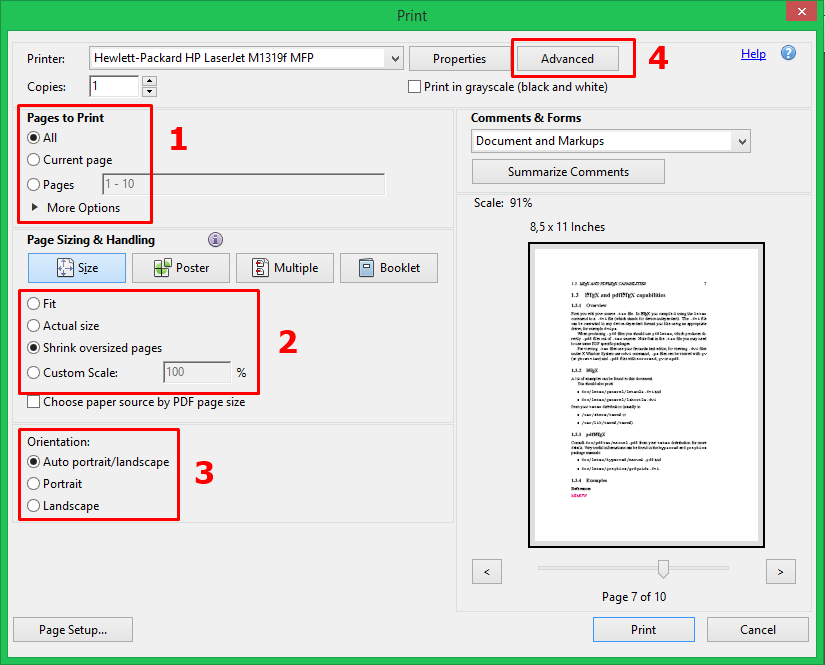
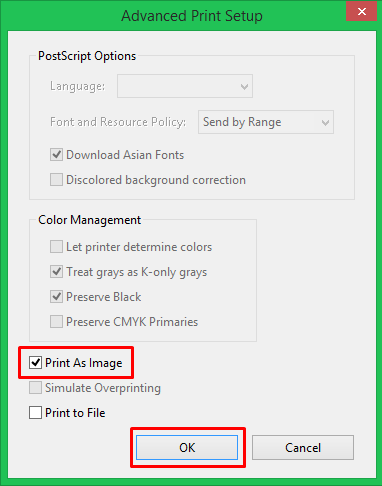
Leave A Comment?